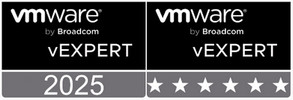Veeam ONE 9 Kurulum – Bölüm 2
Veeam ONE 9 Kurulum – Bölüm 1 makalesinde kurulum gereksinimleri ve deployment tipleri anlatılmıştı.
Bu makalede ise Veeam ONE 9 kurulumunu anlatmaya çalışacağım.
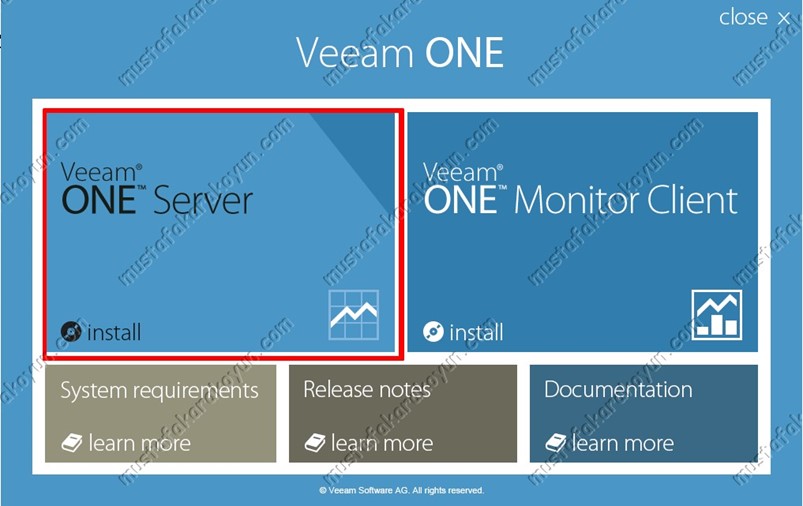
Kurulum ISO’sunu mount edildikten sonra Setup.exe’yi çalıştırınca açılan ekranda Veeam ONE Server sekmesinde “Install” Tıklanır.
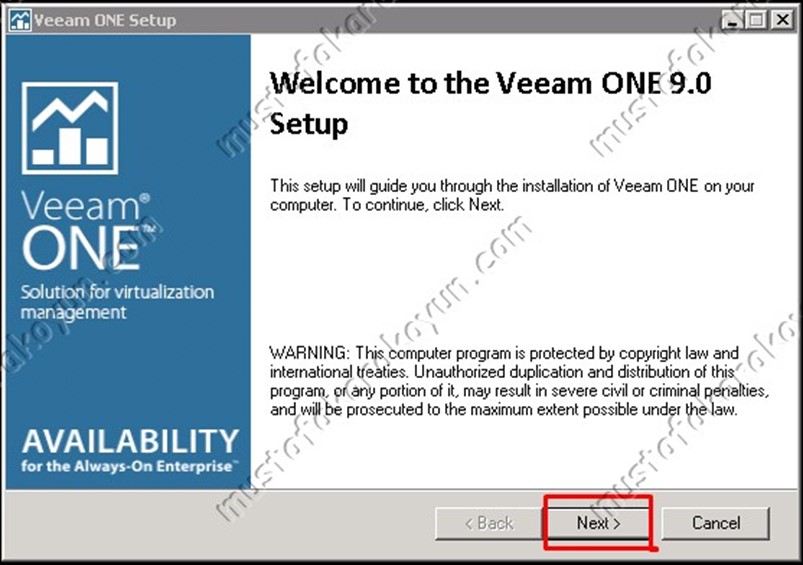
Welcome to … ekranında ” Next “ tıklayıp devam ediyoruz.
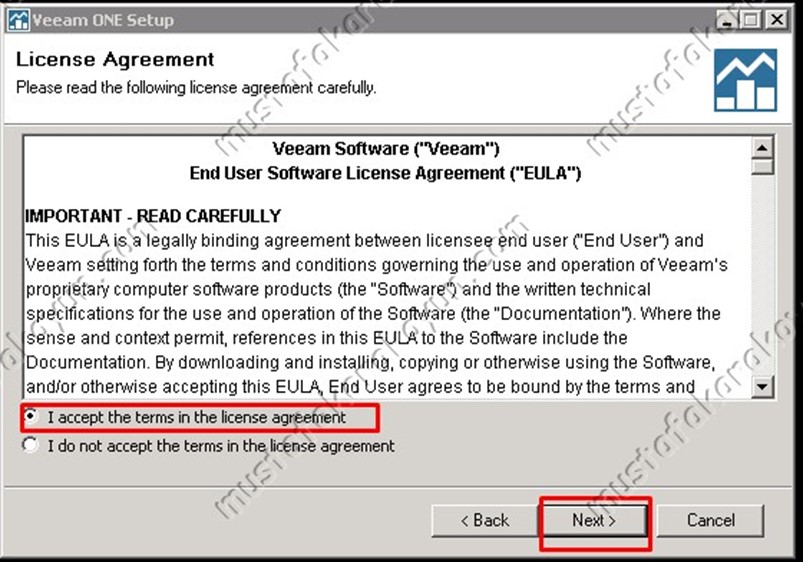
Lisans sözleşmesini kabul edip ” Next “ tıklayıp devam ediyoruz.
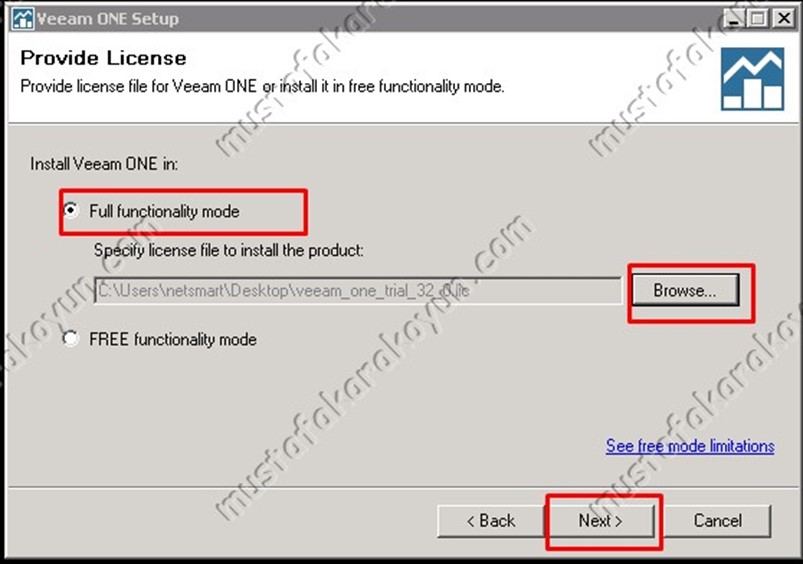
” Provide License ” ekranında ” Full functionality mode ” seçilip ” Browse “ butonu tıklanarak .lic uzantılı lisansı gösterdikten ” Next “ tıklayıp devam ediyoruz.
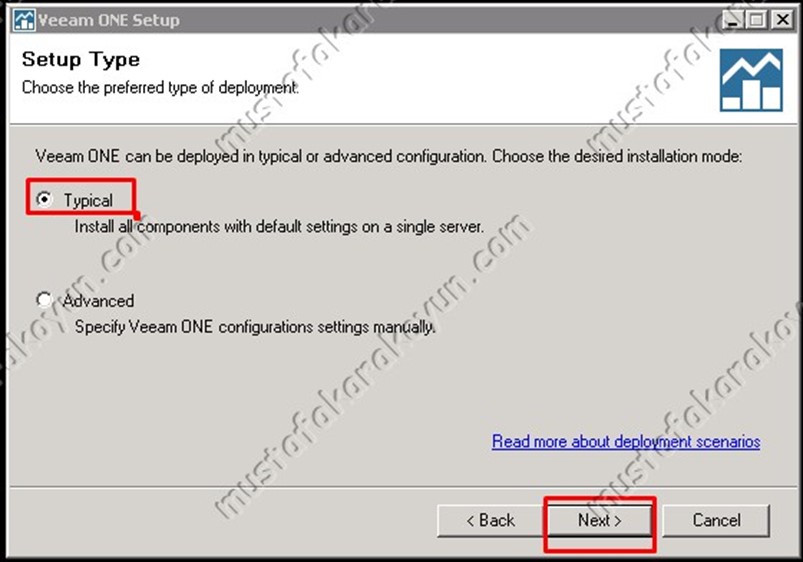
Eğer (fiziksel veya sanal) tek bir makinede tüm ürün bileşenlerini yükleyerek tek bir yerde tüm ürün işlevselliği birleştirmek istiyorsanız Typical ,
sunucu ve istemci bileşenleri ayrılmış ve (fiziksel veya sanal) farklı makinelerde yüklü olan dağıtılmış ihtiyacı varsa Advanced kurulum tipi seçimi yapılır.
” Typical “ seçildikten sonra ” Next ” tıklayıp devam ediyoruz.
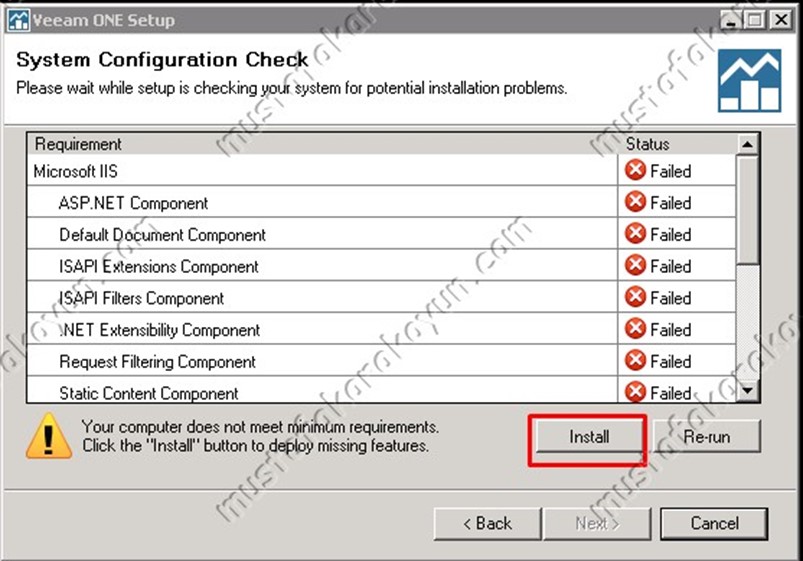
” System Configuration Check “ekranında gereksinimlerin otomatik kurulumu için ” Install “ butonunu tıklıyoruz.
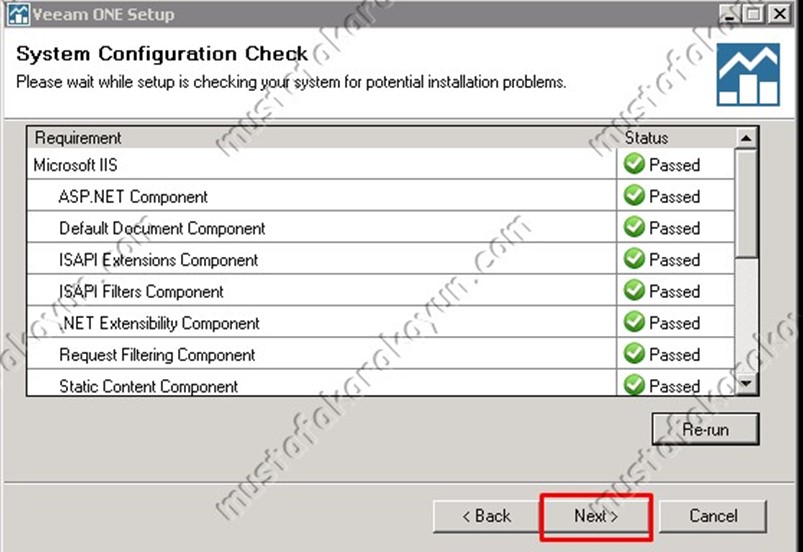
Kurulum için sistem gereksinimleri tamamlandıktan sonra ” Next “ tıklayıp devam ediyoruz.
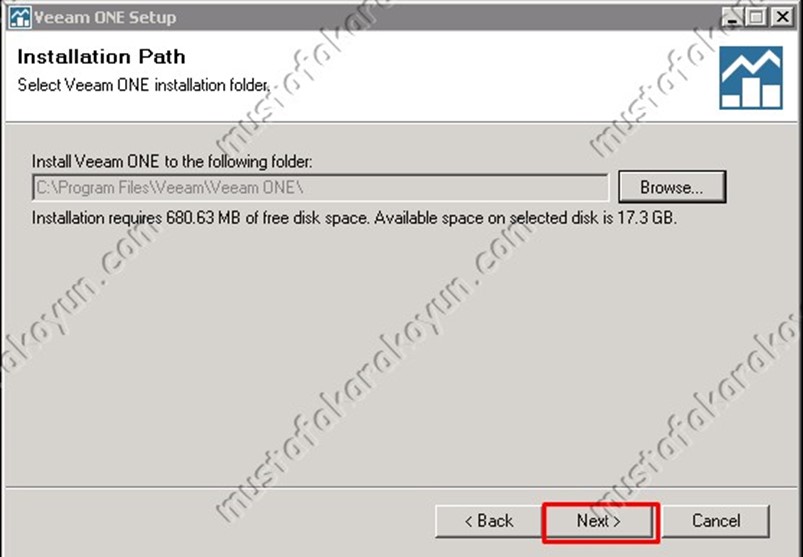
Varsayılan olarak Veeam ONE C:\Program Files\Veeam\Veeam ONE klasörünü kullanır. Herhangi bir değişiklik yapmadan “Next” tıklayıp devam ediyoruz.
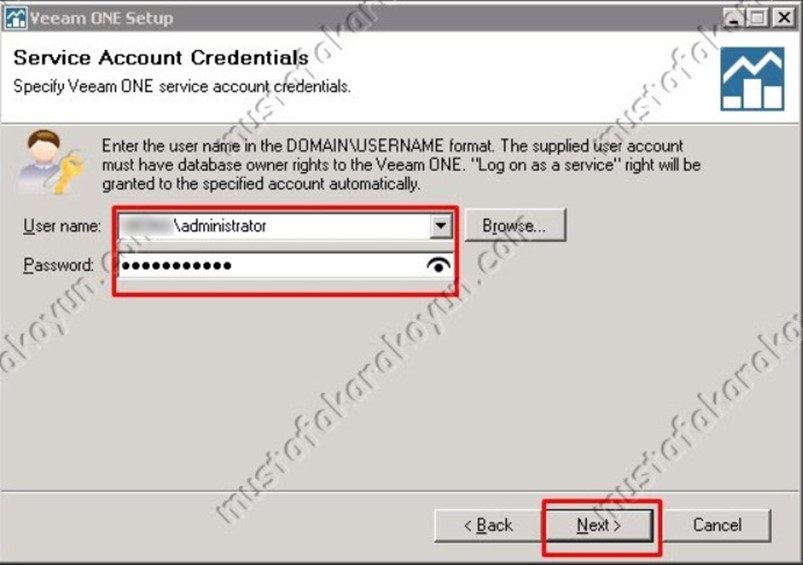
Sihirbazın ” Service Account Credentials “ aşamasında , Veeam ONE servisinin çalışacağı hesabın kimlik bilgilerini girildikten sonra ” Next ” tıklanır.
NOT : Kullanıcı hesabı Local Administrators grubunun bir üyesi olmak ve Veeam ONE veritabanının olduğu SQL Server üzerinde System Administrator haklarına sahip olmalıdır.
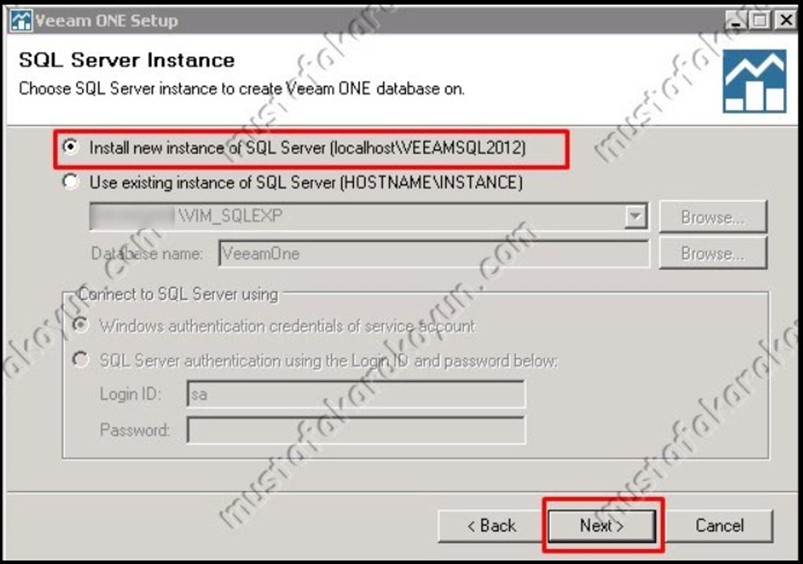
Sihirbazın ” SQL Server Instance ” aşamasında , Veeam ONE veritabanına ev sahipliği yapacak bir SQL Server sunucu seçimi yapılır.
” Install new instance of SQL Server (localhost\VEEAMSQL2012) “ seçeneği ile , kurulum size Veeam ONE yüklemekte olduğunuz sunucuda , lokal SQL Server 2012 Express kuracaktır.
Varolan bir lokal veya uzak SQL Server kullanmak istiyorsanız , Use existing instance of SQL Server
(HOSTNAME\INSTANCE ) seçeneği seçilerek ve lokal SQL Server Instance veya uzaktan çalışan bir SQL Server seçimi yapılır.
” Install new instance of SQL Server (localhost\VEEAMSQL2012) ” seçimi
yaptıktan sonra ” Next ” tıklayıp devam ediyoruz.
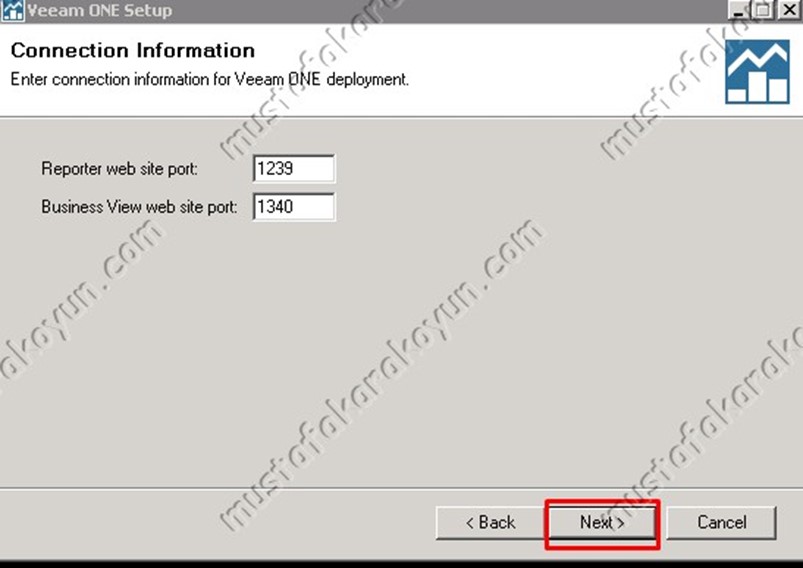
” Connection Information ” ekranında , bir web tarayıcısı üzerinden Veeam ONE reporting ve Business View Web sitelerine erişmek için kullanılacak TCP bağlantı portları belirtilir.
Varsayılan ayarlarda bırakıp ” Next ” ile devam ediyoruz.
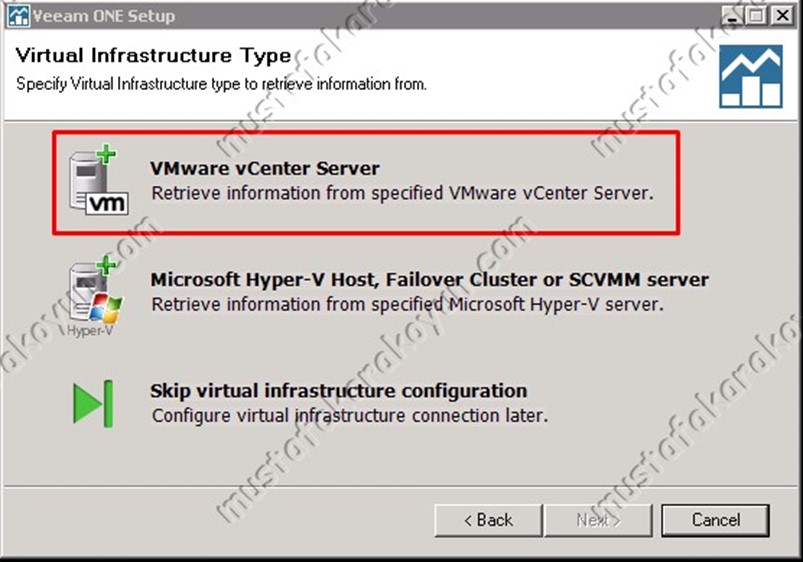
“Virtual Infrastructure Type” adımında , kurulum sihirbazı vCenter Sever veya Hyper-v altyapı nesnelerine ( Failover Cluster , SCVMM , Hyper-V Server ) bağlanmak için seçenek sunacaktır .
Yükleme sırasında bağlantı ayarlarını yapılandırmak istemiyorsak ” Skip virtual infrastructure configuration ” tıklanarak devam edilir.
VMware ortamının gerekli yapılandırması için ” VMware vCenter Server ” tıklanır.

” Add vCenter Server ” ekranında vCenter Server ‘a ait FQDN veya IP adresi ,Kullanıcı adı ,Şifresi ve Port bilgileri girilerek ” Next “ tıklanır.
Bağlantı ayarları tüm Veeam ONE bileşenlerine otomatik olarak dağıtılacaktır.
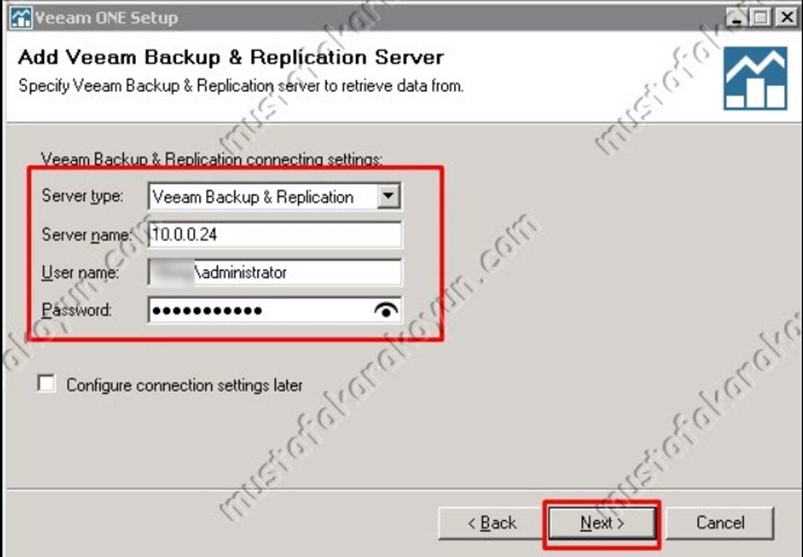
” Add Veeam Backup & Replication Server “ ekranında ” Server type ” kısmında Veeam Backup & Replication veya Veeam Backup Enterprise Manager seçimi yapıldıktan sonra FQDN veya IP adresi ,Kullanıcı adı ,Şifresi bilgileri girilerek ” Next “ tıklanır.
NOT :
Veeam ONE kurulumu sırasında Veeam Backup & Replication için bağlantı ayarlarını yapılandırmak istemiyorsanız ” Configure connection settings later ” tıklanmalıdır.
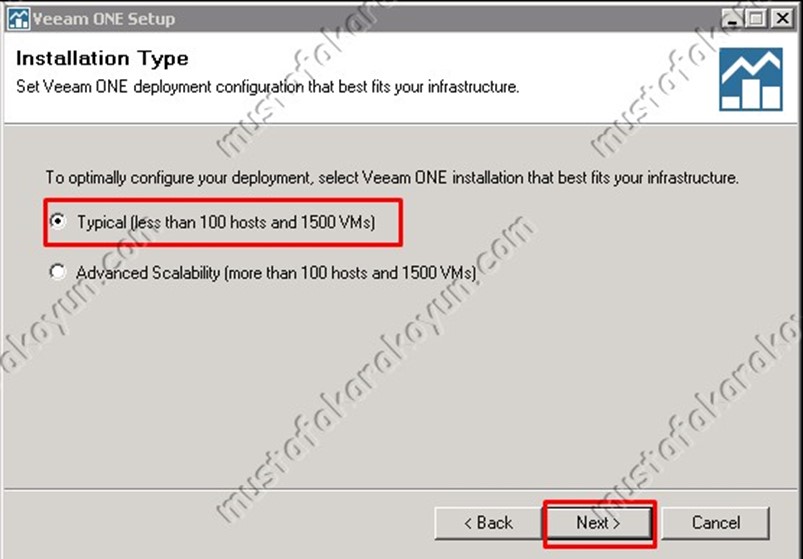
Sihirbazın ” Installation Type ” adımında, altyapı için dağıtım yapılandırma tercihi yapılır.
” Typical “ Küçükten Orta Ölçekli büyüklükteki yapılar 100 Host ve 1500 VM için Veeam tarafından tercih edilen opsiyondur.
” Advanced Scalability ” büyük ortamlar için 100 Host ve 1500 VM’den büyük yapılar için Veeam tarafından tavsiye edilen opsiyondur.

” Ready to Install ” ekranında kurulum konfigurasyonu hakkında bilgiler görülmektedir. ” Install “ tıklanarak Kurulum başlatılır.
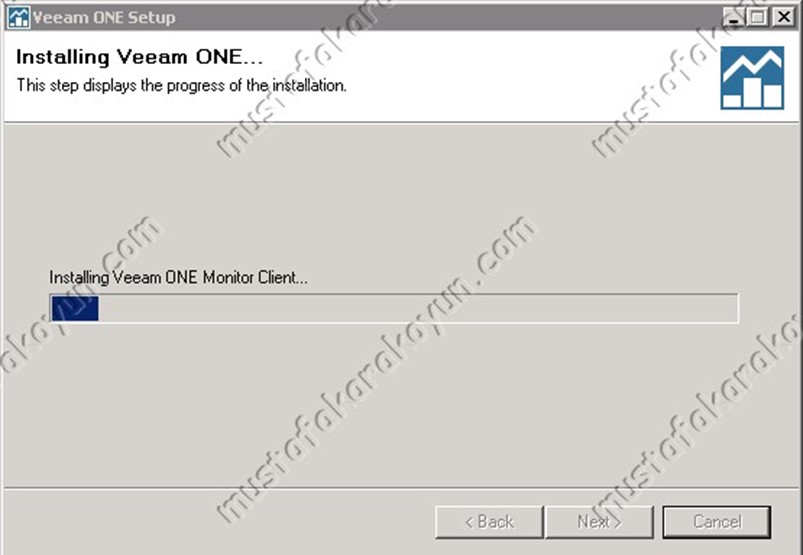

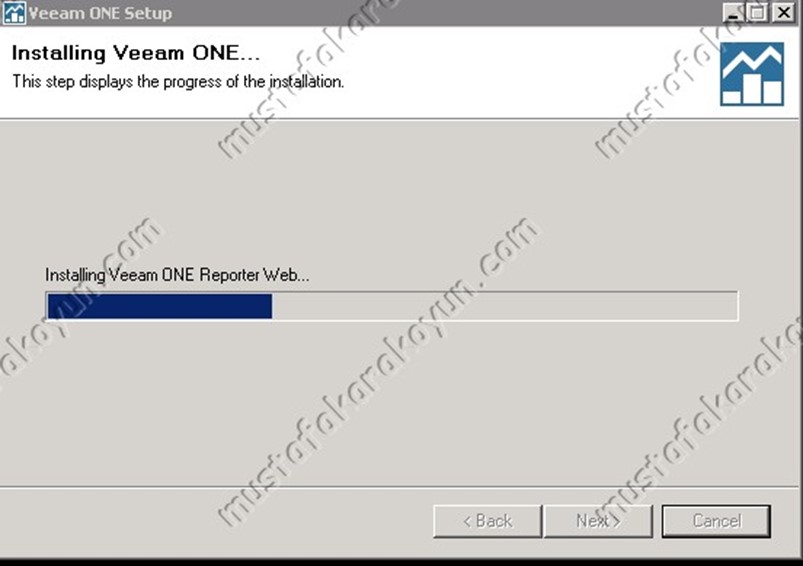
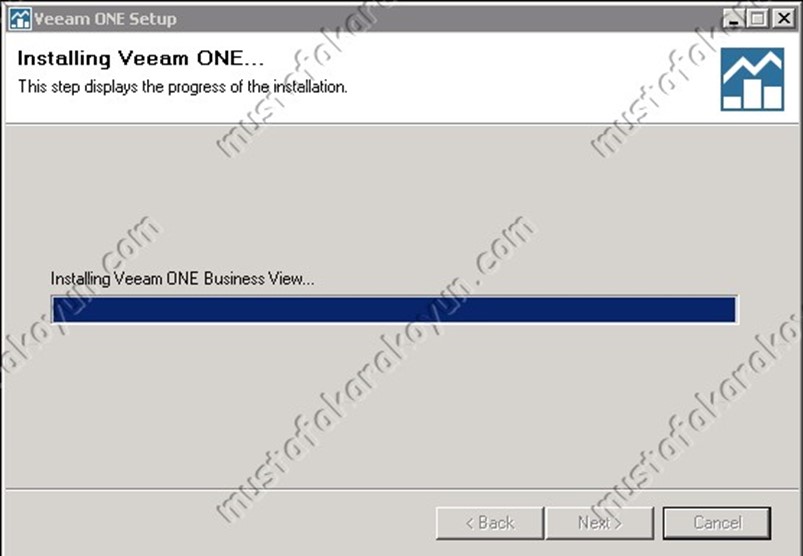

” Finish ” tıklanarak Kurulum sonlandırılır.
Faydalı olması dileğiyle…